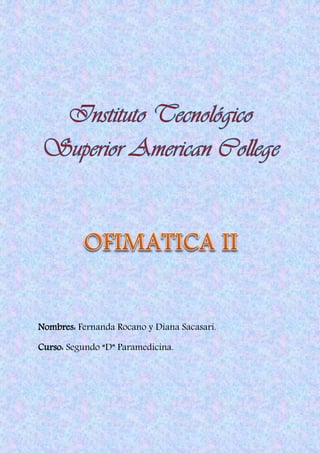
Instituto Tecnológico Superior American College (Ofimática)
- 1. Nombres: Fernanda Rocano y Diana Sacasari. Curso: Segundo “D” Paramedicina.
- 2. CORREOS GRATUITOS GMAIL HOTMAIL YAHOO Herramienta de correo con una capacidad muy holgada para gestionar nuestra correspondencia desde cualquier lugar. Servicio de correo correo electrónico gratuito que sirve para poder enviar y recibir mensajes desde cualquier punto geográfico. Sirve enviar y recibir mensajes entre nuestros contactos o también el envío y recepción de archivos adjuntados al correo. MSN INBOX Hace que la comunicación y el compartir información con tus amigos sea rápido y sencillo. Es donde veremos los nuevos mensajes y normalmente allí se encuentra la interfaz diseñada para responder a los e-mails y mensajes de los diferentes servicios.
- 3. APLICACIONES DENTRO DE HOTMAIL CORREO CALENDARIO ONE DRIVE Servicio que permite el intercambio de mensajes a través de sistemas de comunicación electrónicos. Herramienta en la que se puede agregar fechas, programar actividades importantes Almacenar archivos en la nube desde cualquier equipo o dispositivo. CONTACTOS SKYPE Podemos ver, personalizar y administrar nuestra lista de contactos. Aplicación para comunicarte con personas de cualquier parte del mundo por medio de llamadas, video conferencias y mensajería instantánea.
- 4. APLICACIONES DENTRO DE GMAIL GOOGLE DOCS GOOGLE DOCS es la alternativa gratuita de Google que funciona como un potente procesador de texto y hoja de cálculo todo en línea que nos permite, por ejemplo, crear nuevos tipos de documentos, editar los que ya teníamos o compartirlos en la red con otros usuarios; Google Docs te permite mantener tu trabajo en la nube, y lo hace accesible para ti desde cualquier lugar y cualquier tipo de computadora con conexión a Internet. - Con Documentos, Hoja de Cálculo y Presentaciones de Google, puedes colaborar con varias personas para escribirlos y modificarlos, estés donde estés. Y de una manera gratuita. DRIVE DOCUMENTOS CALENDARIO BLOGGER MAPS
- 5. DOCUMENTOS 1. Nos dirigimos a: https://www.google.com/intl/es/docs/about/ 2. En la parte inferior derecha de nuestra página, damos clic para crear un documento.
- 6. 3. De ahí un nuevo documento se abrirá 4. Luego de haber terminado con nuestro documento, procedemos a compartirlo; en la parte superior derecha damos clic en ENVIAR. De esta manera nos aparece una pantalla y nos permite compartir nuestro trabajo. HOJAS DE CÁLCULO 1. Nos dirigimos a: https://www.google.com/intl/es/sheets/about/ 2. En la parte inferior derecha de nuestra página, damos clic para crear una hoja de cálculo.
- 7. 3. De ahí una nueva hoja se abrirá 4. Luego de haber terminado con nuestro documento, procedemos a compartirlo; en la parte superior derecha damos clic en ENVIAR. De esta manera nos aparece una pantalla y nos permite compartir nuestro trabajo. PRESENTACIONES 1. Nos dirigimos a: https://www.google.com/intl/es/slides/about/ 2. En la parte inferior derecha de nuestra página, damos clic para crear un documento.
- 8. 3. De ahí una nueva presentación se abrirá 4. Luego de haber terminado con nuestra presentación, procedemos a compartirlo; en la parte superior derecha damos clic en ENVIAR. De esta manera nos aparece una pantalla y nos permite compartir nuestro trabajo. FORMULARIOS Los formularios de Google nos permiten planificar eventos, enviar una encuesta, hacer preguntas a compañeros o recopilar otros tipos de información de forma fácil y eficiente. Como se crea una encuesta y como se comparte Para crear una encuesta en formularios tenemos que hacer lo siguiente:
- 9. 1. Nos dirigimos a https://docs.google.com/forms/ 2. En la parte inferior derecha de nuestra página, damos clic para crear un formulario, 3. De ahí un nuevo formulario se abrirá
- 10. 4. Luego de haber terminado con nuestro formulario, procedemos a compartirlo; en la parte superior derecha damos clic en ENVIAR. De esta manera nos aparece una pantalla y nos permite compartir nuestro trabajo. GOOGLE DRIVE Puedes subir, ver, compartir y editar archivos en Google Drive, vamos a realizar los siguientes pasos: 1. Nos dirigimos a https://drive.google.com/drive/my-drive
- 11. 2. En la parte superior izquierda de nuestra pantalla no encontramos con el botón NUEVO, damos clic y nos desplega las siguientes opciones: 3. Damos clic en la opción SUBIR ARCHIVOS; buscamos la ubicación del documento o carpeta y damos clic en ABRIR. 4. Una vez realizado nos aparecerá una pantalla que nos indicara que nuestro archivo se ha subido correctamente.
- 12. 5. Cargamos nuevamente nuestra página y visualizamos nuestro archivo.
- 13. BLOGS Blogger es una herramienta de publicación de blogs gratuita de Google. Para crear blogs en Blogger sólo hay que entrar en http://blogger.com con tu nombre de usuario y contraseña de Gmail. Blogger Para crear el blogs tenemos que darle un título y una dirección con la cual queremos que aparezca. Seleccionamos el tema con el que aparecerá nuestro blog y pulsamos en CREAR BLOG y creamos una nueva entrada
- 14. Herramientas para edición del Blog Si pulsas en la pestaña "HTML" la mayoría de las opciones de barra desaparecen, para que aparezcan hay que mantenerse en "Redactar". Vamos a introducir contenido en esta nueva entrada. Seleccionaremos parte del texto y usaremos casi todas las opciones que tenemos en la barra de herramientas (menos las que he puesto en rojo). De izquierda a derecha son estas: Cambiamos la Fuente (tipo de letra) Cambiamos el tamaño de la letra Ponemos algún encabezado Ponemos algo de texto en negrita, en cursiva y subrayado. Cambiamos el color de la fuente (letra) Ponemos en algún sitio color de fondo del texto. Ponemos un enlace (aclarado debajo) Insertamos una imagen (aclarado debajo) Insertamos un vídeo de youtube o desde nuestro ordenador Insertamos un salto de línea; esto sirve para que en la página principal del blog no aparezca toda la entrada. Ponemos una lista numerada Ponemos otra lista con viñetas (o signos). Ponemos un texto en forma de cita. Quitamos el formato. Se borran todas las modificaciones de diseño que hayamos hecho sobre un texto, y queda únicamente el texto. Comprobamos la ortografía.
- 15. Insertar una imagen y poner un enlace. La mayoría de las opciones son sencillas, pero voy a hacer algunas aclaraciones sobre dos que pueden generar dudas: Insertar una imagen: Seleccionamos una foto nuestra o bajamos una de Internet y la guardamos en nuestro ordenador. - Pulsamos en insertar imagen (barra de herramientas) y luego en Elegir archivos (se abrirá el explorador de archivos para buscar el lugar donde hemos guardado la foto. - Cuando se cargue pulsamos en Añadir imagen seleccionada. Poner un enlace: - Buscamos una web que nos guste y queramos enlazar, una vez localizada seleccionamos y copiamos su dirección URL. (http://conceptodefinicion.de/ofimatica/) - Pulsamos en enlace (barra de herramientas) - Ponemos en Texto para mostrar el texto que aparecerá en la entrada y en dirección web la URL hacia la que nos dirigirá el enlace. Podemos pulsar la casilla "Abrir este enlace en una ventana nueva" si queremos que así sea, si no la nueva página se abrirá en la misma ventana donde estás cerrando la página anterior.
- 16. Insertar un vídeo. Pulsamos en el icono de vídeo - Pulsamos "Subir" si está en nuestro ordenador o "Desde YouTube" - Usamos el cuadro de búsqueda para encontrar el vídeo que nos interese. Publicamos la entrada Cuando terminemos de editar los contenidos de nuestra entrada, ponemos un título y una etiqueta a la entrada y la publicamos. Compartir - Seleccionamos en Publicar, agregamos un comentario y compartimos (http://ofiamecoll.blogspot.com/2017/04/blog-post.html)
- 17. Youtube es sin duda una plataforma estrella para subir y promocionar tus contenidos, con millones de personas visualizando vídeos diariamente el potencial que tiene es inmenso. Paso 1: Crear una cuenta de Gmail Tenemos que llenar todos los pasos que nos solicitan (nombre, apellidos, invéntate una dirección de correo nueva, una contraseña, indica cuándo naciste, el sexo y añade o un teléfono móvil o una dirección de correo electrónico alternativa) Paso 2: Configurar el canal de YOUTUBE Accede a Youtube y comprueba que ya te aparece el botón de subir vídeos. Cuando des clic en dicho botón, te aparecerá una ventana indicando tu nombre de usuario con esto ya no tendremos configurado nuestro canal
- 18. Paso 3: Sube nuestro primer video Ahora si podemos subir nuestro primer vídeo a la plataforma de Youtube, damos clic en el botón “Subir” de la esquina superior derecha que vimos antes y te aparecerá la siguiente página: Simplemente da clic encima del recuadro donde está la flecha gris o arrastra tu archivo de vídeo encima. Automáticamente se comenzará a subir el vídeo mientras se te muestra una pequeña pantalla de configuración básica. Paso 4: Configuración básica del vídeo Mientras el vídeo se sube y se procesa debemos rellenas los siguientes campos:
- 19. Título: Escribe un título llamativo pero conciso, que describa de una forma muy resumida de qué va el vídeo. Descripción: siéntete libre de poner lo que desees. Cuanto más largo sea el texto mejor ya que eso ayudará a que te encuentre más cantidad de gente. Etiquetas: Escribe las palabras clave que mejor describen tu vídeo. Paso 5: Elegir miniatura Cuando el vídeo se haya subido completamente podremos escoger la miniatura que más nos guste o que más represente el contenido. Aparecerá debajo de las opciones básicas. Paso 6: Publicar Una vez nuestro video haya terminado de procesarse damos clic en el botón publicar.
- 20. Paso 7: Compartir Seleccionamos compartir y de ahí elegiremos hacia donde publicar nuestro video.
